Selama Covid-19, semua orang melihat peningkatan dalam rapat online melalui alat konferensi video. Microsoft Teams adalah alat konferensi video yang memungkinkan sekolah, universitas, dan bahkan perusahaan untuk mengadakan kuliah atau rapat online. Ini adalah salah satu perangkat lunak kolaborasi yang paling banyak digunakan. Anda dapat menginstal dan menggunakan Microsoft Teams di Linux, Windows, dan Mac.
Postingan ini mencakup cara menginstal Microsoft Teams di openSUSE Leap 15.3 . Untuk distribusi Linux lainnya, kunjungi cara menginstal Microsoft Teams di Ubuntu, Debian, dan CentOS.
Metode#1 Instalasi melalui Repositori
Metode ini mencakup instalasi Microsoft Teams melalui repositori. Ikuti petunjuk di bawah ini untuk menginstal Microsoft Teams di openSUSE melalui repositori:
1. Impor kunci Microsoft GPG ke sistem Anda melalui perintah di bawah ini:
$ sudo rpm --import https://packages.microsoft.com/keys/microsoft.asc
Karena Anda telah menjalankan perintah di atas sebagai sudo, Anda harus memasukkan kata sandi sudo. Masukkan kata sandi, setelah itu kunci Microsoft GPG akan ditambahkan.

2. Sekarang tambahkan repositori Microsoft Teams ke sistem openSUSE Anda. Anda dapat melakukannya melalui perintah di bawah ini:
$ sudo zypper ar https://packages.microsoft.com/yumrepos/ms-teams/ ms-teams
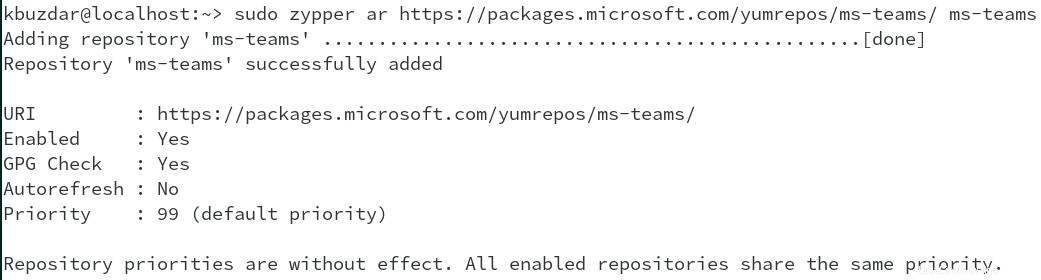
3. Setelah menambahkan repositori Microsoft Teams, perbarui database repositori lokal melalui perintah di bawah ini:
$ sudo zypper ref
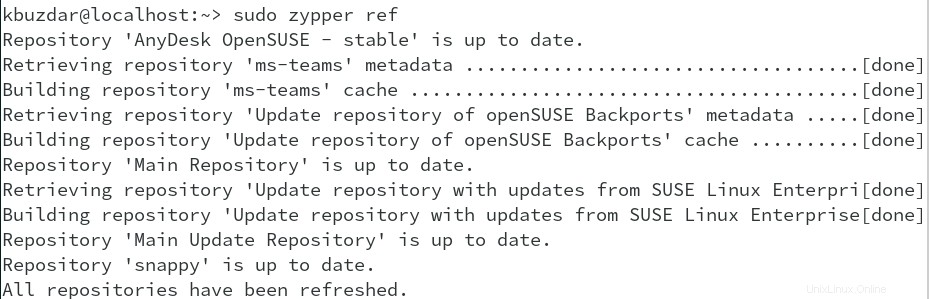
4. Sekarang Anda dapat menginstal Microsoft Teams di sistem openSUSE Anda melalui perintah di bawah ini:
$ sudo zypper install teams
Perintah ini akan menampilkan nama paket yang akan diinstal pada sistem Anda. Ini juga akan menunjukkan ukuran unduhan paket. Kemudian akan meminta konfirmasi Anda tentang instalasi. Ketik y dan tekan Enter untuk melanjutkan penginstalan Microsoft Teams.
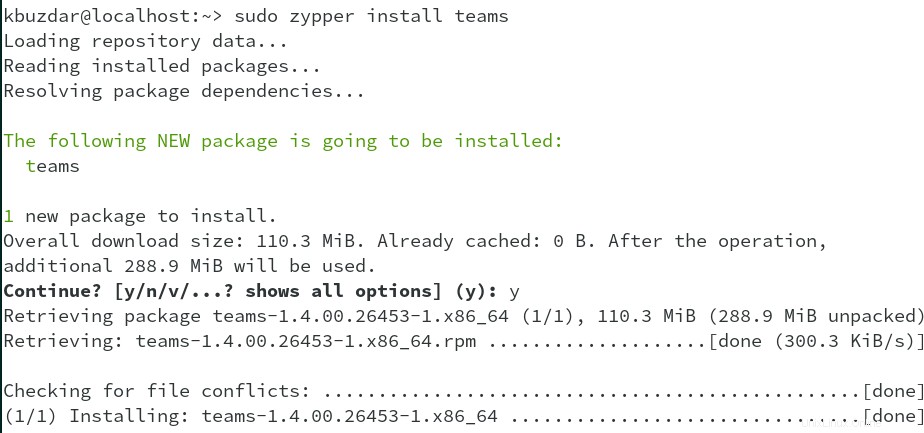
Setelah Microsoft Teams diinstal, Anda dapat meluncurkannya melalui menu aplikasi. Buka menu Aplikasi dengan menekan tombol super lalu ketik teams di bilah pencarian. Saat hasil penelusuran muncul, klik Microsoft Tim ikon.
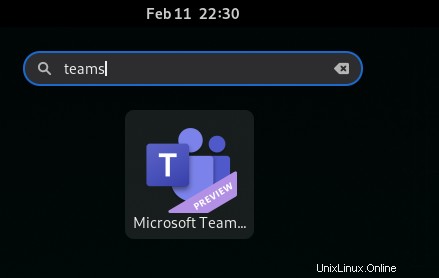
Metode#2 Pemasangan melalui Snap
Metode ini mencakup penginstalan Microsoft Teams melalui snap. Ikuti petunjuk di bawah ini untuk menginstal Microsoft Teams di openSUSE melalui snap:
1. Jalankan perintah di bawah ini untuk menambahkan repositori snappy ke database repositori sistem Anda:
$ sudo zypper addrepo --refresh https://download.opensuse.org/repositories/system:/snappy/openSUSE_Leap_15.3 snappy
2. Kemudian jalankan perintah di bawah ini untuk mengimpor kunci GPG:
$ sudo zypper --gpg-auto-import-keys refresh
3. Sekarang tingkatkan cache paket untuk memasukkan repositori cepat yang baru ditambahkan:
$ sudo zypper dup --from snappy
4. Sekarang instal snapd dengan menjalankan perintah di bawah ini:
$ sudo zypper install snapd
Ini mungkin meminta konfirmasi Anda untuk melanjutkan prosedur. Tekan y lalu Masuk kunci untuk melanjutkan prosedur.
5. Setelah menginstal snapd, aktifkan dan mulai layanannya. Jalankan perintah di bawah ini untuk melakukannya:
$ sudo systemctl enable snapd
$ sudo systemctl start snapd
Kemudian jalankan perintah di bawah ini untuk mengaktifkan dan memulai layanan snapd.apparmor:
$ sudo systemctl enable snapd.apparmor
$ sudo systemctl start snapd.apparmor
6. Sekarang semua layanan yang diperlukan sudah aktif dan berjalan, Anda dapat menggunakan perintah di bawah ini untuk menginstal Microsoft Teams di openSUSE Anda:
$ sudo snap install teams-for-linux
Perintah ini akan menginstal Microsoft Teams pada sistem openSUSE Anda.

Setelah Microsoft Teams diinstal, Anda dapat meluncurkannya melalui menu aplikasi. Buka menu Aplikasi dengan menekan tombol super lalu ketik teams di bilah pencarian. Saat hasil penelusuran muncul, klik Teams for Linux ikon.
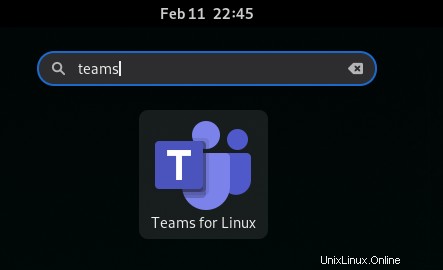
Copot Pemasangan Tim
Jika Anda tidak lagi membutuhkan Microsoft Teams di sistem Anda, Anda dapat menghapus instalasinya sebagai berikut:
Jika Anda menggunakan pengelola paket zypper untuk menginstal Microsoft Teams, Anda juga dapat menghapus instalannya menggunakan zypper:
$ sudo zypper remove teams
Jika Anda menggunakan pengelola paket snap untuk menginstal Microsoft Teams, Anda juga dapat menghapus instalannya menggunakan snap:
$ sudo snap remove teams-for-linux
Dalam posting ini, kami membahas instalasi Microsoft Teams pada sistem openSUSE. Baik menggunakan repositori atau manajer paket snap, Anda dapat dengan mudah menginstal Microsoft Teams di openSUSE Anda. Di akhir posting ini, kami juga membahas cara mencopot pemasangan Microsoft Teams jika Anda perlu melakukannya.
Jika mau, Anda juga dapat melihat beberapa alat kolaborasi lain seperti Skype, Slack, Zoom, Zimbra, Nextcloud, dll sebagai alternatif untuk Microsoft Teams.